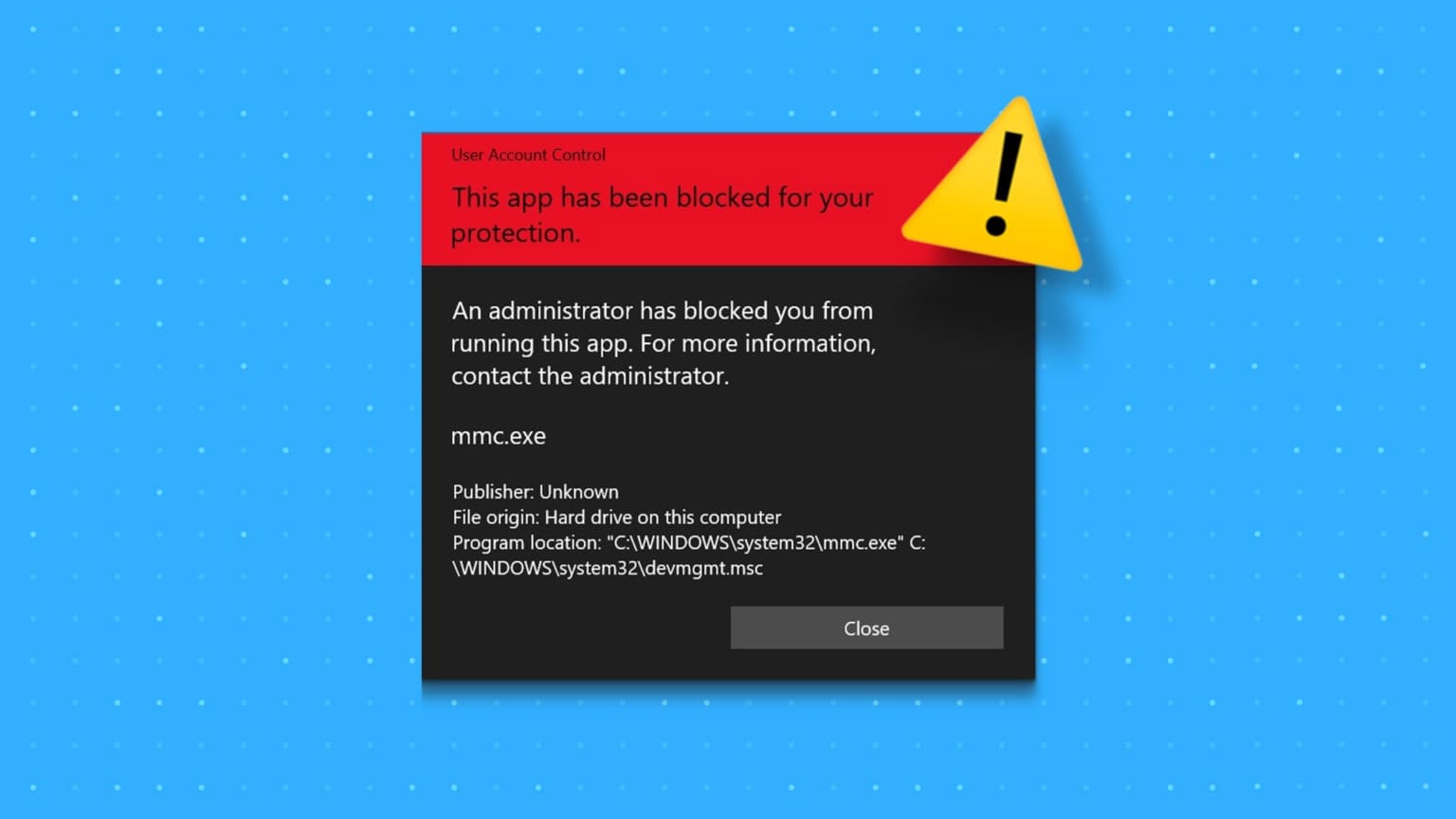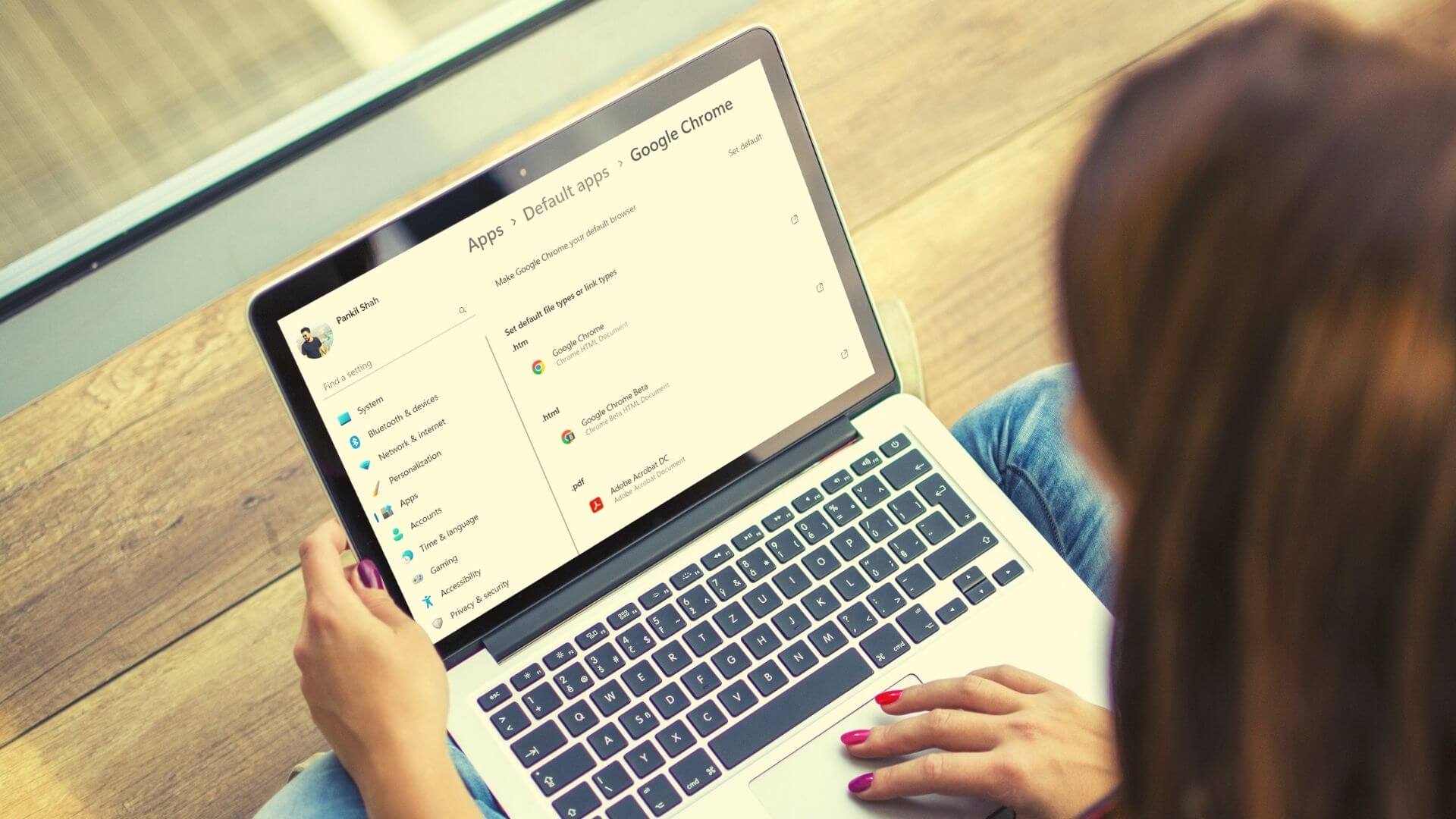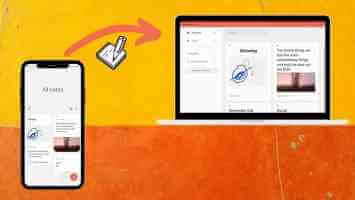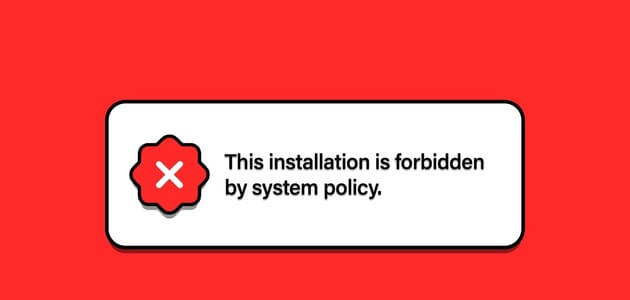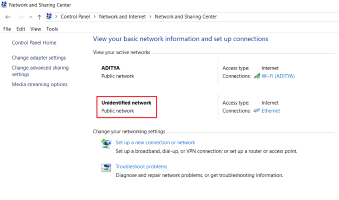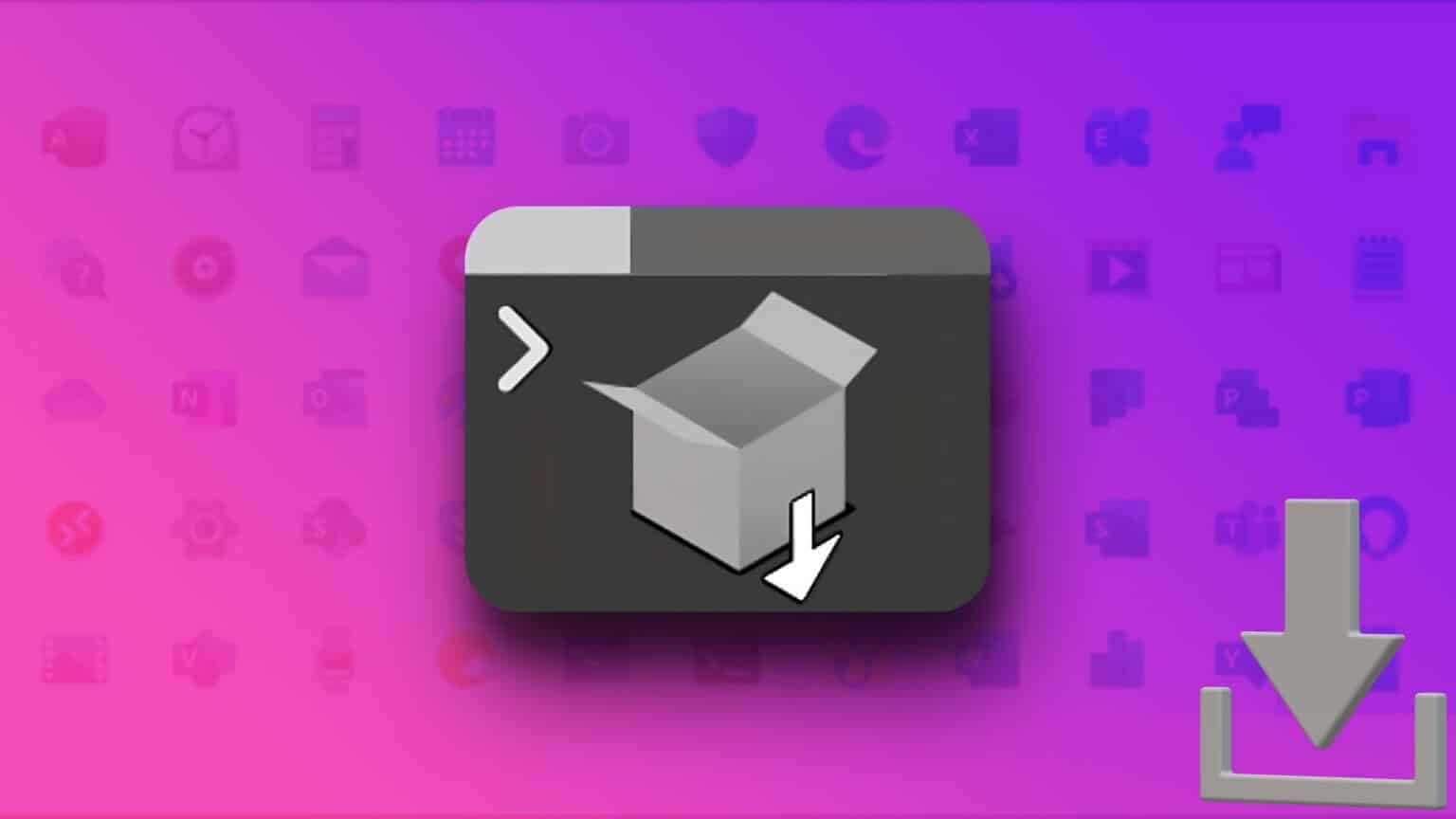قد تواجه “خطأ Windows Update 80072ee2” عندما يقوم Windows بتحديث نفسه. ويصاحب ذلك رسالة تشير إلى أن “الخطأ غير معروف” و “لا توجد معلومات إضافية متاحة”. هذه مشكلة شائعة مع أجهزة Windows. ومع ذلك ، فإن هذه المشكلة لن تزعجك لوقت طويل. من خلال هذا الدليل التفصيلي ، سنساعدك في إصلاح خطأ تحديث Windows 8072ee2.
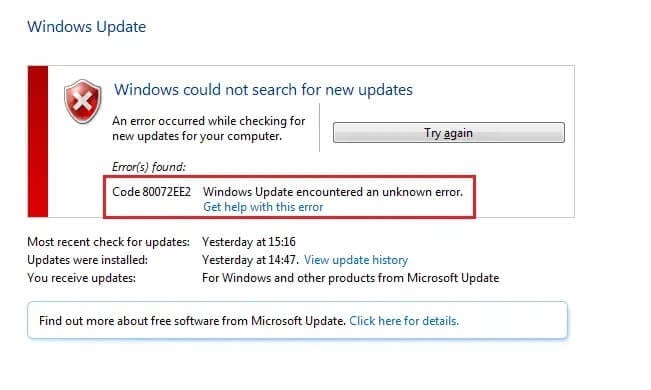
كيفية إصلاح خطأ Windows Update 80072ee2
لماذا يحدث خطأ Windows Update 80072ee2؟
يساعد تحديث Windows نظام التشغيل على تثبيت أحدث تحديثات الأمان وإصلاحات الأخطاء. وبالتالي ، تأكد من أن جهازك يعمل بشكل جيد مع أكبر قدر ممكن من الأمان. أحيانًا يتعذر إنهاء عملية التحديث. ينتج عن هذا مشاكل متعلقة بتحديث Windows بدلاً من حل المشكلات الأخرى. عند الاتصال بخادم Windows للحصول على آخر التحديثات ، وكان الكمبيوتر غير قادر على الاتصال ، تظهر رسالة خطأ تحديث Windows 80072ee2 على شاشتك.
نقاط يجب مراعاتها قبل تحديث Windows
1. تأكد من أن الكمبيوتر لا يزال متصلاً بالإنترنت وعمر البطارية الكافي. وإلا ، فقد يفقد الاتصال أو يتم إيقافه قبل انتهاء البرنامج من التنزيل والتثبيت. يمكن أن تؤدي هذه الانقطاعات أيضًا إلى حدوث مشكلات في التحديث.
2. نظرًا لأن البرامج الضارة يمكن أن تخلق مشكلات ، فاحرص على تحديث برنامج أمان النظام لديك وقم بإجراء فحص للبرامج الضارة من وقت لآخر.
3. تحقق من المساحة المتوفرة على محركات الأقراص الثابتة.
4. تأكد من تعيين الوقت والتاريخ الصحيحين قبل السماح لـ Windows Update باستخدامه.
الطريقة 1: تشغيل مستكشف أخطاء Windows Update ومصلحها
يفحص مستكشف أخطاء تحديث Windows ومصلحها جميع إعدادات الكمبيوتر وسجلاته ، ويقارنها بمتطلبات تحديث Windows ، ثم يقترح حلولاً لحل المشكلة.
ملاحظة: قبل تشغيل مستكشف الأخطاء ومصلحها ، تأكد من تسجيل الدخول كمسؤول.
هذه هي الخطوات لحل مشكلات نظام التشغيل باستخدام مستكشف أخطاء Windows ومصلحها:
1. لفتح شريط بحث قائمة ابدأ ، اضغط على مفتاحي Windows + S معًا.
2. في مربع الحوار ، اكتب استكشاف الأخطاء وإصلاحها وانقر فوق النتيجة الأولى التي تظهر.
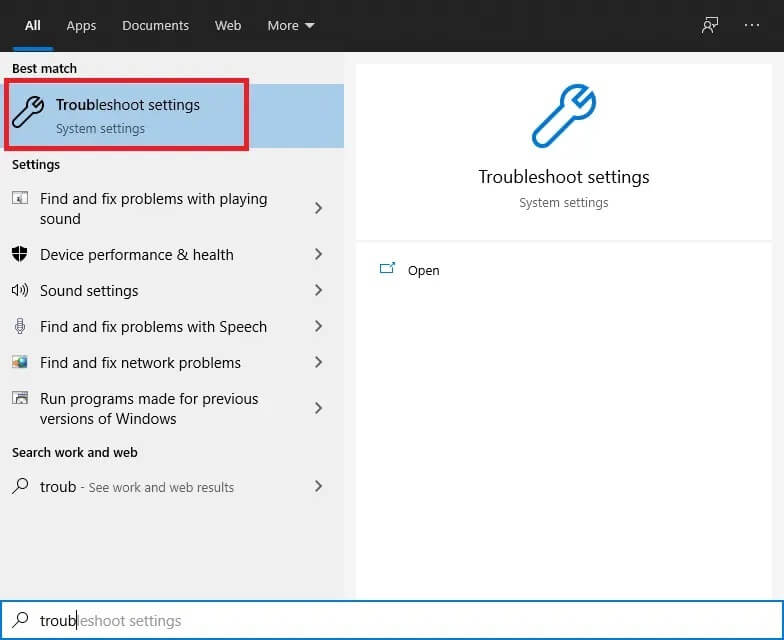
3. حدد Windows Update من قائمة استكشاف الأخطاء وإصلاحها.
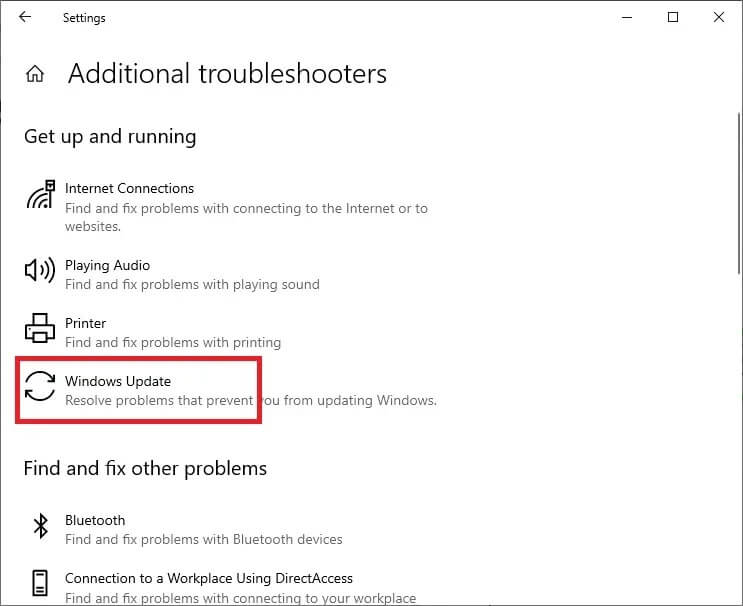
4. ثم انقر فوق الزر تشغيل مستكشف الأخطاء ومصلحها.
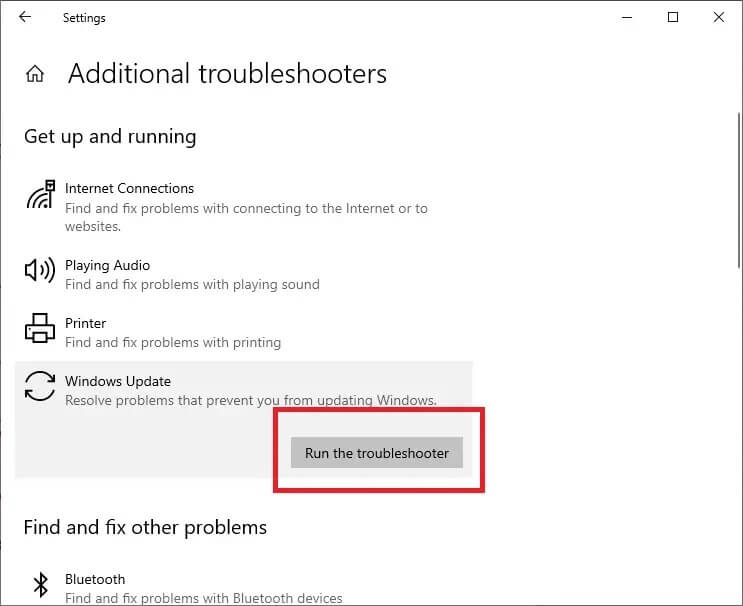
5. سيبدأ Windows الآن في استكشاف الأخطاء وإصلاحها والبحث عن أية مشكلات.
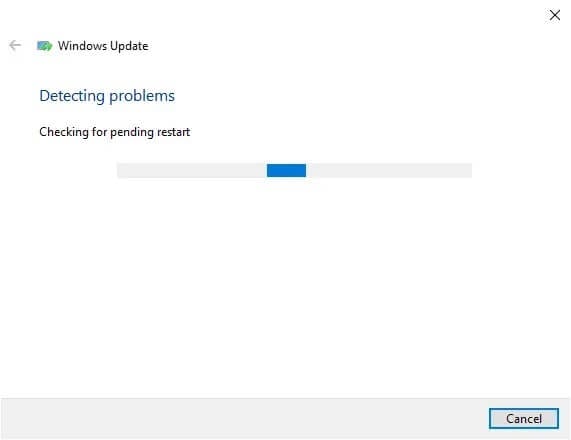
ملاحظة: قد يتم إعلامك بأن مستكشف الأخطاء ومصلحها يحتاج إلى امتيازات إدارية للتحقق من وجود مشكلات في النظام.
6. حدد محاولة استكشاف الأخطاء وإصلاحها كمسؤول.
7. أعد تشغيل الكمبيوتر بعد تطبيق التصحيحات وتحقق مما إذا كان خطأ تحديث Windows 80072ee2 قد تم إصلاحه.
الطريقة 2: مراجعة وثائق Microsoft الرسمية
بالنسبة لنظام التشغيل Windows ، قد تحتاج إلى فحص وثائق Microsoft الرسمية. يبدو أن بعض التحديثات قد حلت محلها آخر تحديثات نظام التشغيل. ومن ثم ، ستحتاج أولاً إلى تأكيد ما إذا كانت هذه القواعد الجديدة تنطبق عليك.
1. نشر Windows وثائق رسمية تشرح كيفية حل هذا الخطأ. اقرأها وتحقق منها ونفذها بدقة.
2. أخيرًا ، أعد تشغيل الكمبيوتر. يجب حل الخطأ.
الطريقة 3: تعديل إدخالات التسجيل
يعد تغيير السجل وإزالة عدة مفاتيح هو أسهل طريقة لإصلاح مشكلة التحديث هذه. اتبع الخطوات الموضحة لتغيير إعدادات التسجيل لإصلاح خطأ تحديث Windows 8072ee2:
1. اضغط على مفتاحي Window + R معًا لفتح مربع الحوار Run.
2. اكتب services.msc في مربع الحوار “تشغيل” ، ثم انقر فوق “موافق”.
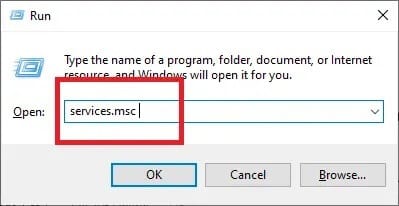
3. حدد موقع خدمة Windows Update في وحدة تحكم الخدمات.
4. انقر بزر الماوس الأيمن فوق خدمة Windows Update ثم حدد “إيقاف” من قائمة السياق.
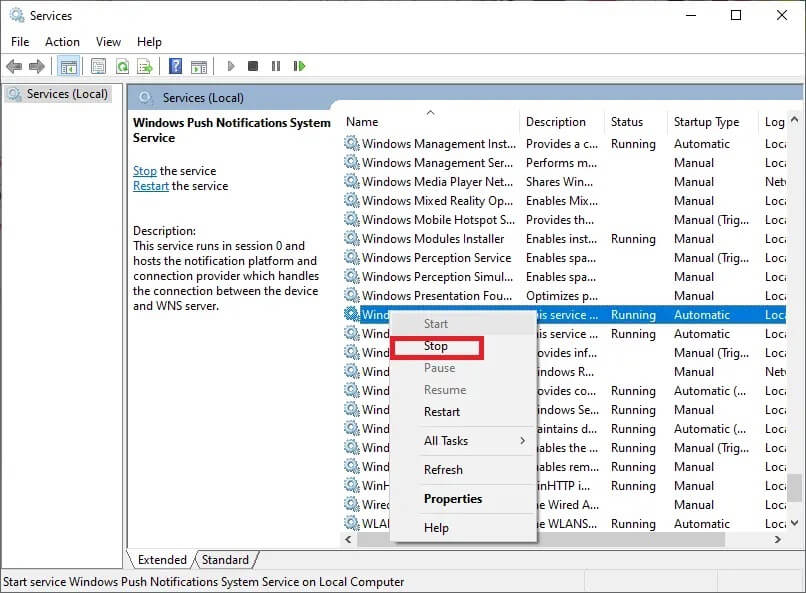
ملاحظة: يجب عليك تعطيل خدمة Windows Update قبل إجراء أي تعديلات في إعدادات التسجيل لتصحيح المشكلة.
5. اضغط مع الاستمرار على مفاتيح Windows + R مرة أخرى.
6. اكتب الأوامر أدناه في المربع “تشغيل” ثم انقر فوق “موافق”.
C: \ Windows \ SoftwareDistribution
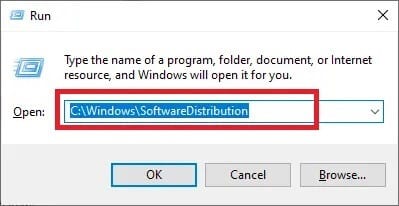
7. الآن ، احذف مجلد SoftwareDistribution هنا.
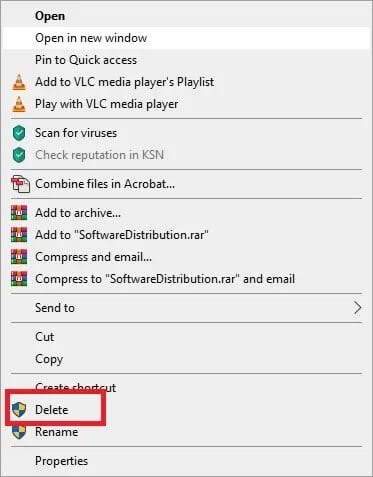
8. ارجع إلى وحدة التحكم في الخدمات.
9. انقر بزر الماوس الأيمن فوق خدمة Windows Update وحدد ابدأ.
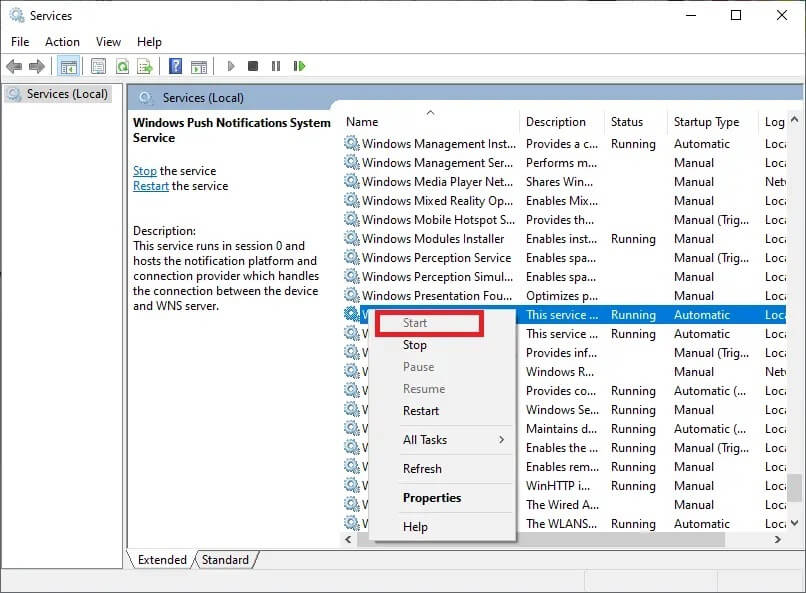
10. اضغط مع الاستمرار على مفتاحي Windows و R لفتح مربع الحوار Run للمرة الأخيرة.
11. هنا ، اكتب regedit واضغط على Enter.
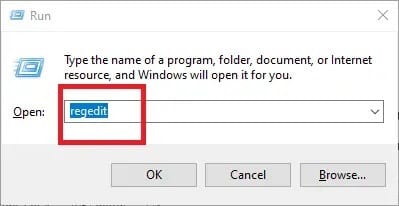
12. انتقل إلى الموقع التالي في محرر التسجيل:
HKEY_LOCAL_MACHINE\SOFTWARE\Policies\Microsoft\Windows\WindowsUpdate
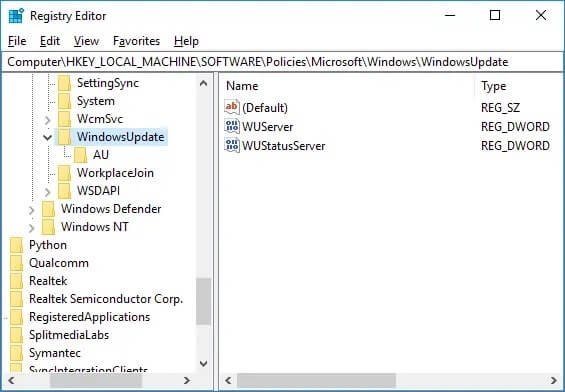
13. ابحث عن مفاتيح WUServer و WUStatusServer في الجزء الأيمن.
14. انقر بزر الماوس الأيمن فوق كل منها ثم حدد حذف.
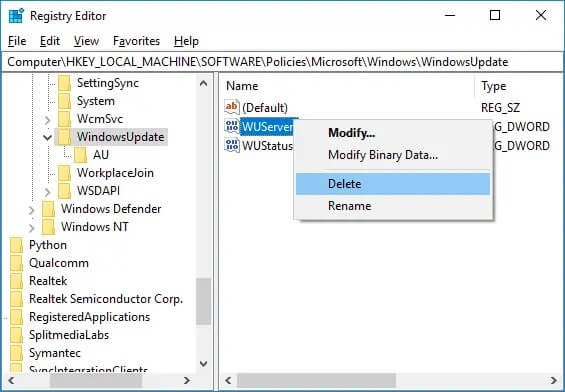
15. حدد “نعم” لمتابعة الإجراءات الخاصة بك.
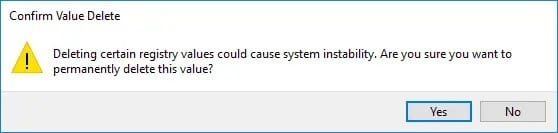
16. عد مرة أخرى إلى نافذة الخدمة ، وانقر بزر الماوس الأيمن على Windows Update ، وحدد Start.
يمكنك الآن التحديث دون مواجهة أي مشكلة.
الطريقة 4: إعادة تعيين مكون Windows Update
1. افتح موجه الأوامر. يمكن للمستخدم تنفيذ هذه الخطوة بالبحث عن “cmd” ثم الضغط على Enter.
2. اكتب الأمر التالي في cmd واضغط على Enter بعد كل واحد:
net stop bits
net stop wuauserv
net stop appidsvc
net stop cryptsvc
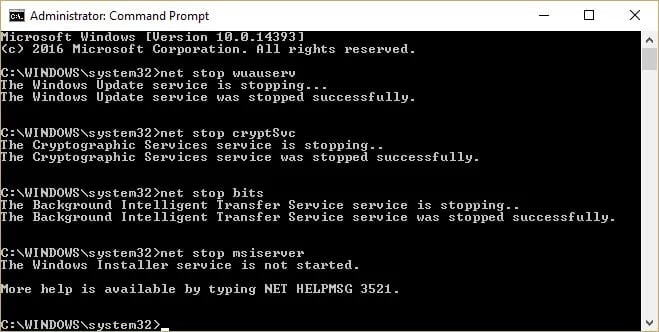
3. احذف ملفات qmgr * .dat ، للقيام بذلك مرة أخرى افتح cmd واكتب:
Del “%ALLUSERSPROFILE%\Application Data\Microsoft\Network\Downloader\qmgr*.dat”
4. اكتب ما يلي في cmd واضغط على Enter:
cd /d %windir%\system32
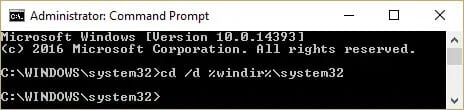
5. قم بإعادة تسجيل ملفات BITS وملفات Windows Update. اكتب كلًا من الأوامر التالية على حدة في cmd واضغط على Enter بعد كل واحد:
regsvr32.exe atl.dll regsvr32.exe urlmon.dll regsvr32.exe mshtml.dll regsvr32.exe shdocvw.dll regsvr32.exe browseui.dll regsvr32.exe jscript.dll regsvr32.exe vbscript.dll regsvr32.exe scrrun.dll regsvr32.exe msxml.dll regsvr32.exe msxml3.dll regsvr32.exe msxml6.dll regsvr32.exe actxprxy.dll regsvr32.exe softpub.dll regsvr32.exe wintrust.dll regsvr32.exe dssenh.dll regsvr32.exe rsaenh.dll regsvr32.exe gpkcsp.dll regsvr32.exe sccbase.dll regsvr32.exe slbcsp.dll regsvr32.exe cryptdlg.dll regsvr32.exe oleaut32.dll regsvr32.exe ole32.dll regsvr32.exe shell32.dll regsvr32.exe initpki.dll regsvr32.exe wuapi.dll regsvr32.exe wuaueng.dll regsvr32.exe wuaueng1.dll regsvr32.exe wucltui.dll regsvr32.exe wups.dll regsvr32.exe wups2.dll regsvr32.exe wuweb.dll regsvr32.exe qmgr.dll regsvr32.exe qmgrprxy.dll regsvr32.exe wucltux.dll regsvr32.exe muweb.dll regsvr32.exe wuwebv.dll
6. لإعادة تعيين Winsock:
netsh winsock reset

7. أعد تعيين خدمة BITS وخدمة Windows Update إلى واصف الأمان الافتراضي:
sc.exe sdset bits D:(A;;CCLCSWRPWPDTLOCRRC;;;SY)(A;;CCDCLCSWRPWPDTLOCRSDRCWDWO;;;BA)(A;;CCLCSWLOCRRC;;;AU)(A;;CCLCSWRPWPDTLOCRRC;;;PU) sc.exe sdset wuauserv D:(A;;CCLCSWRPWPDTLOCRRC;;;SY)(A;;CCDCLCSWRPWPDTLOCRSDRCWDWO;;;BA)(A;;CCLCSWLOCRRC;;;AU)(A;;CCLCSWRPWPDTLOCRRC;;;PU)
8- أعد تشغيل خدمات تحديث Windows:
net start bits
net start wuauserv
net start appidsvc
net start cryptsvc
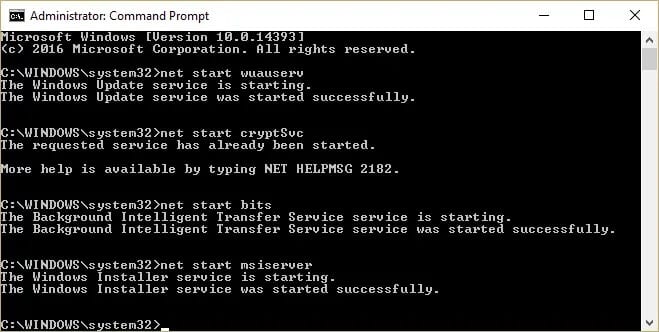
9. قم بتثبيت أحدث برنامج Windows Update Agent.
10. أعد تشغيل الكمبيوتر لحفظ التغييرات.
س: لماذا لا يتم تثبيت تحديثات Windows بغض النظر عما أفعله؟
الجواب. Windows Update هو أحد تطبيقات Microsoft التي تقوم تلقائيًا بتنزيل وتثبيت تحديثات الأمان وتحسينات النظام لنظام التشغيل Windows. على الرغم من أنه لا يخلو من العيوب الخاصة به ، إلا أنه يمكن تصحيح معظمها بسهولة.
إذا رأيت تحديثًا فاشلاً في محفوظات Windows Update ، فأعد تشغيل الكمبيوتر وأعد تشغيل Windows Update.
تأكد من أن الكمبيوتر لا يزال متصلاً بالإنترنت وعمر البطارية الكافي. وإلا ، فقد يفقد الاتصال أو يتم إيقافه قبل انتهاء البرنامج من التنزيل والتثبيت. يمكن أن تؤدي هذه الانقطاعات أيضًا إلى حدوث مشكلات في التحديث.
إذا فشلت عملية استكشاف الأخطاء وإصلاحها بشكل مباشر في تثبيت التحديث ، فإن موقع Microsoft على الويب يوفر برنامج مستكشف أخطاء Windows Update ومصلحها لنظام Windows والذي قد تستخدمه لاستكشاف مشكلات معينة وإصلاحها.
ملاحظة: قد تكون بعض التحديثات غير متوافقة ولن يتم تثبيتها بغض النظر عن جهودك.
نأمل أن يكون هذا الدليل مفيدًا وأنك تمكنت بسهولة من إصلاح خطأ تحديث Windows رقم 80072ee2. دعنا نعرف الطريقة الأفضل بالنسبة لك. إذا كان لديك أي استفسارات بخصوص هذه المقالة ، فقم بإسقاطها في قسم التعليقات.